
Bei der Verwendung des Win10-Systems kann es manchmal vorkommen, dass die Umschalttasten für Groß- und Kleinschreibung versagen, was zu gewissen Unannehmlichkeiten bei der Verwendung führt. Wie kann man also die Schaltfläche zum Umschalten des Gehäuses im Win10-System wiederherstellen? Im Folgenden stellt der PHP-Editor Youzi eine einfache Methode vor, die Ihnen bei der Lösung dieses Problems hilft. Mit einfachen Vorgängen können Sie die Gehäuseumschalttasten des Win10-Systems problemlos wiederherstellen und so die Verwendung Ihrer Tastatur reibungsloser gestalten.
Win10-Fallwechselschlüssel-Wiederherstellungsmethode:
1. Die Tastenkombination „win+i“ öffnet die „Einstellungen“-Oberfläche. Klicken Sie nach dem Aufrufen der neuen Schnittstelle auf die Option „Eingabe“ in der linken Spalte und dann auf die Mitte rechts „Erweiterte Tastatureinstellungen“.
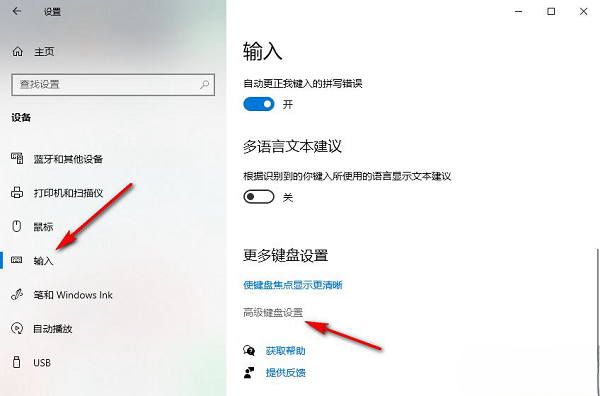
2. Klicken Sie dann auf „Sprachleistenoptionen“.
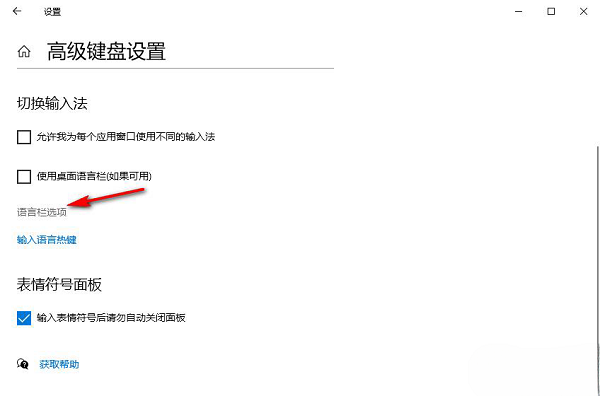
3. Wechseln Sie im sich öffnenden Fenster oben zur Registerkarte „Erweiterte Tasteneinstellungen“, suchen Sie nach „FESTSTELLTASTE drücken“, aktivieren Sie die Option und klicken Sie schließlich zum Speichern auf „OK“.
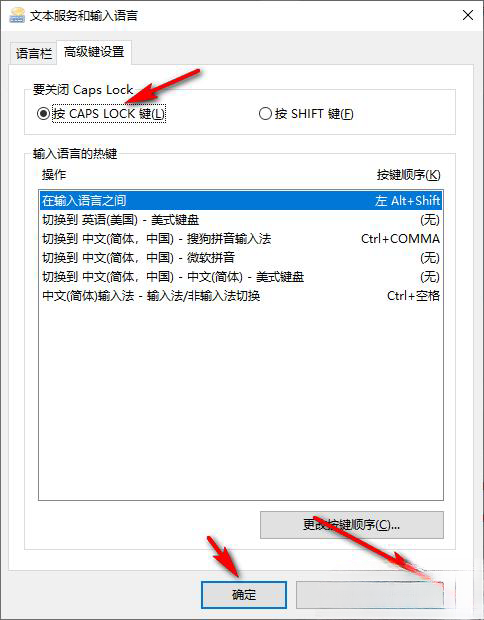
Das obige ist der detaillierte Inhalt vonWie kann ich Groß- und Kleinbuchstaben in Win10 wiederherstellen? Methode zur Wiederherstellung des Win10-Case-Switch-Schlüssels. Für weitere Informationen folgen Sie bitte anderen verwandten Artikeln auf der PHP chinesischen Website!
 Der Win10-Bluetooth-Schalter fehlt
Der Win10-Bluetooth-Schalter fehlt
 Warum werden alle Symbole in der unteren rechten Ecke von Win10 angezeigt?
Warum werden alle Symbole in der unteren rechten Ecke von Win10 angezeigt?
 Der Unterschied zwischen Win10-Ruhezustand und Ruhezustand
Der Unterschied zwischen Win10-Ruhezustand und Ruhezustand
 Win10 pausiert Updates
Win10 pausiert Updates
 Was tun, wenn der Bluetooth-Schalter in Windows 10 fehlt?
Was tun, wenn der Bluetooth-Schalter in Windows 10 fehlt?
 Win10 stellt eine Verbindung zum freigegebenen Drucker her
Win10 stellt eine Verbindung zum freigegebenen Drucker her
 Bereinigen Sie den Müll in Win10
Bereinigen Sie den Müll in Win10
 So geben Sie den Drucker in Win10 frei
So geben Sie den Drucker in Win10 frei




